在 windows10系统 中,都会通过自己在微软注册的账号来激活系统,所以装完系统之后会默认用我们在微软的账号来作来作为系统登录用户,但是本地的微软账户每次登录很是麻烦,那么
在windows10系统中,都会通过自己在微软注册的账号来激活系统,所以装完系统之后会默认用我们在微软的账号来作来作为系统登录用户,但是本地的微软账户每次登录很是麻烦,那么要怎么删除本地账户呢?具体步骤如下。
1、在桌面上点击控制面板,进入控制面板后再点更改用户类型;

2、在这里选择要删除的账户;
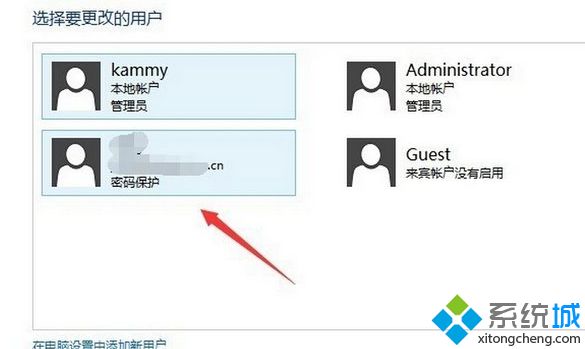
3、然后再点击删除账户;
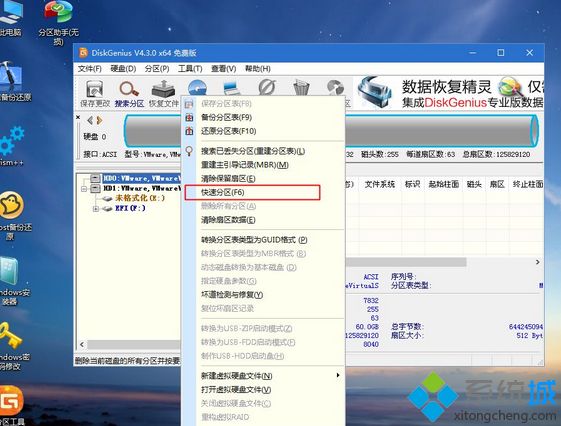
4、是否保存这个账户在本机上的相关资料,删除还是保存看自己的实际情况而定。小编觉得没什么用所以直接删除文件。
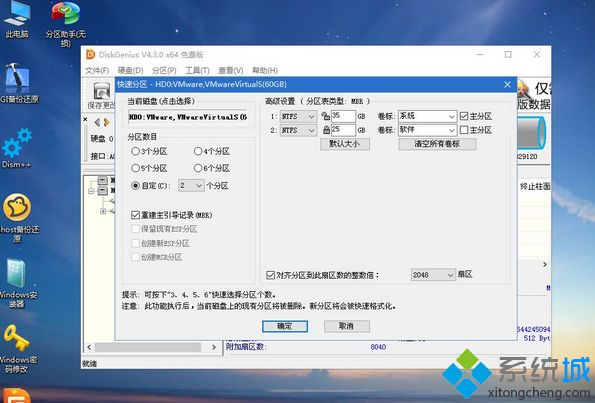
5、确认删除这个账户。如果用户的配置文件比较多则点删除后需要等持的时候比较长。
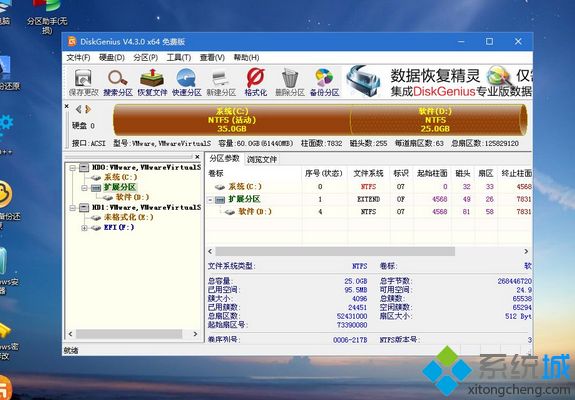
6、删除成功。在账户列表里没有刚刚那个网络用户了,本地账户也是这样删除的步骤差不多。
上述给大家介绍的便是windows10电脑怎么删除本地账户的详细操作步骤,大家可以按照上面的方法来操作吧。
相关教程:本地账户比微软账户好吗为什么微软账户登不上开机有两个账户默认登录一个如何跳过微软账号登录